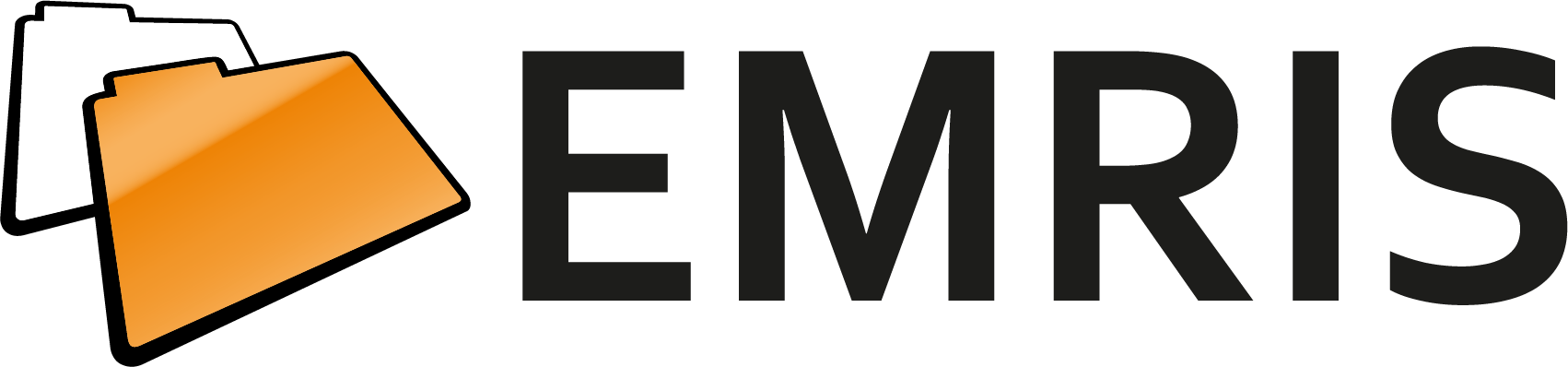MMS - MS Entra
Popis postupu nastavení parametrů registrace na Microsoft Entra pro autentifikaci uživatelů a případné propojení s externím úložištěm souborů. Registrace je nezbytná pro ověřování uživatelů, nastavení externího úložiště je volitelné a lze jej provést i dodatečně.
MS Entra
V tomto kroku se nastavují parametry registrace na MS Entra. Tato registrace slouží k autentifikaci uživatele případně jak externí úložiště souborů
Nastavení externího úložiště není povinné a lze ho provést později.
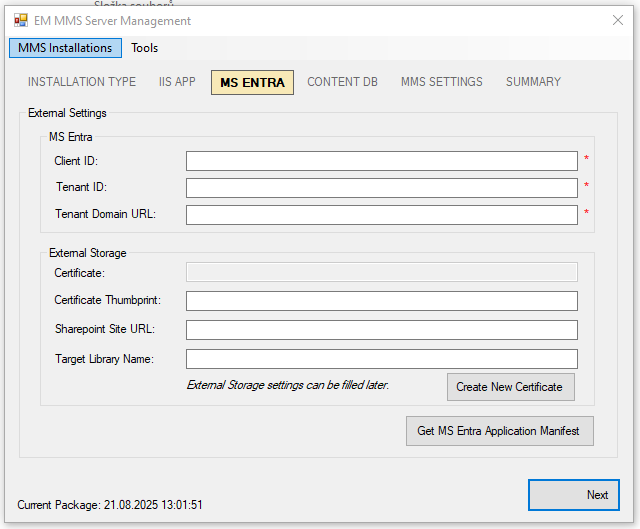
| Pole |
Popis |
| MS Entra / Client ID |
Hodnota "Application (client) ID" registrace MS Entra |
| MS Entra / Tenant ID |
Hodnota "Directory (tenant) ID" registrace MS Entra |
| MS Entra / Tenant Domain URL |
Adresa M365 tenantu . Hodnota "Primary domain" v přehledu MS Entra |
| External Storage / Certificate | Soubor certifikátu Certifikát lze vygenerovat pomocí tlačítka Create New Certificate |
| External Storage / Certificate Thumbprint |
Otisk certifikátu |
| External Storage / Sharepoint Site URL |
Celá URL adresa SharePoint Online site, která má sloužit jako externí úložiště |
| External Storage / Target Library Name |
Jméno knihovny externího úložiště |
Vyvoření nového MS Entra Certifikátu
Nový certifikát lze vytvořit v dialogu pod tlačítkem Create New Certificate.
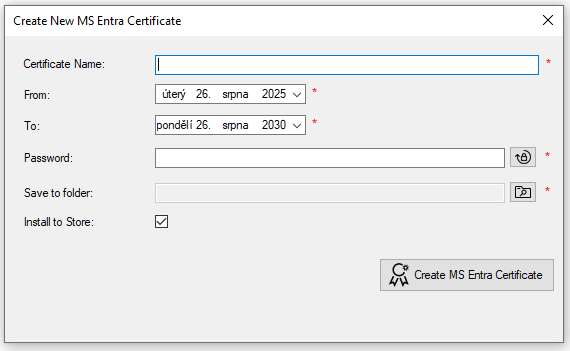
|
Pole |
Popis |
|
Certificate Name |
Jméno certifikátu. Pod tímto jménem bude uložen do souboru |
|
From |
Začátek platnosti (přednastaven na aktuální datum) |
|
To |
Konec platnosti (přednastaven na aktuální datum + 5 let) |
|
Password |
Heslo privátního klíče (je vyžadováno při nakládání s klíčem, např. exportu apod.) |
|
Save to folder |
Složka, do které se vytvořený certifikát uloží (soubor .cer), pro pozdější import |
|
Install to Store |
Pokud je zaškrtnuto, automaticky nainstaluje privátní klíč certifikátu do úložiště a nastaví mu potřebná oprávnění pro přístup z webové aplikace |
Manifest MS Entra registrace
Kliknutím na tlačítko Get MS Entra Application Manifest se zobrazí okno, do kterého se načte JSON text s připraveným manifestem MS Entra registrace. Tento JSON je možné zkopírovat do rozhraní MS Entra. Po uložení dojde ke změně nastavení registrace dle manifestu.
Pokud byl vygenerován certifikát pro externí úložiště a je vyplněn, jsou jeho údaje automaticky zahrnuty do manifestu
Manifest obsahuje potřebná oprávnění pro přístup k službám M365. Pro plnou funkčnost je třeba udělit Admin Consent v rozhraní API Permissions (provádí admin účet)
Pro funkčnost externího úložiště je třeba nastavit oprávnění pro přístup k SharePoint Online site pomocí MS Graph.